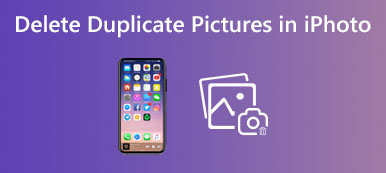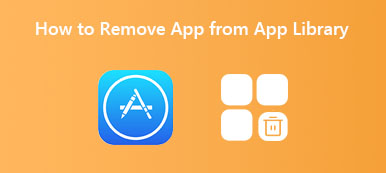Po nějaké době používání iPhonu se můžete snadno dostat do situace, že potřebujete více úložiště, i když je váš iPhone dodáván s velkým úložným prostorem, jako dříve 64 GB nebo 256 GB.
Nejprve smažete fotografie, videa a další nepotřebné soubory, abyste získali více úložiště na iPhone. Poté se rozhodnete odinstalovat některé nepotřebné aplikace, abyste uvolnili místo na iPhone. Ale nakonec jste ho stále zaplnili a dochází vám místo.
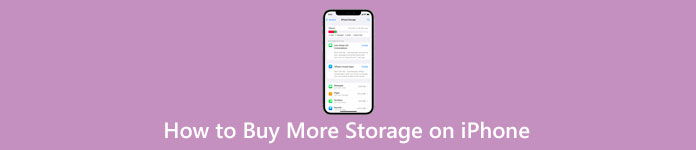
Když se zobrazí výzva Úložiště je téměř plné, můžete si zakoupit další úložiště na iCloudu, abyste mohli ukládat fotky, videa, soubory a další. Tento příspěvek vypráví jak koupit více úložiště na vašem iPhone. Navíc doporučujeme skvělý nástroj pro správu dat iOS, iPhone Eraser, abyste mohli snadno zvětšit úložiště vašeho iPhone.
- Část 1. Koupit více úložiště na iPhone
- Část 2. Uvolněte místo a získejte více úložiště na iPhone
- Část 3. Nejčastější dotazy o tom, jak koupit více úložiště na iPhone
Část 1. Jak koupit další úložiště iCloud na iPhone
Nemůžete přímo upgradovat hardware vašeho iPhone, abyste získali více úložiště. Místo toho vám Apple nabízí 5GB úložiště na iCloudu pro bezplatné ukládání různých souborů iOS na váš iPhone. 5 GB volného úložiště však není dostačující. Tato část vás provede nákupem dalšího úložiště iCloud na iPhone.
Krok 1Odemkněte svůj iPhone a otevřete Nastavení aplikace. Klepnutím na svůj účet Apple/iCloud v horní části obrazovky vstoupíte do hlavního rozhraní Apple ID a poté vyberte iCloud volba.
Krok 2Využít Správa úložiště účtu zkontrolovat podrobnější informace o využití úložiště iCloud.
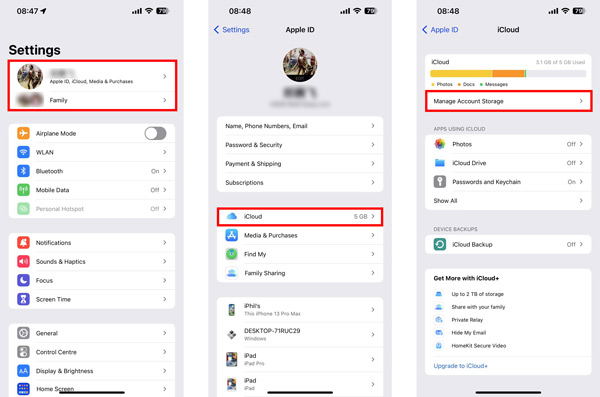
Krok 3Klepněte na Změňte plán úložiště or Koupit další úložiště získat více úložiště na iPhone. Máte k dispozici různé plány, jako je 50 GB, 200 GB a 2 TB, abyste zvýšili úložiště iCloud. Zde se můžete posouvat dolů a vybrat preferovanou možnost upgradu pro velikost úložiště a potom klepnout na Upgradujte na iCloud+ tlačítko pro pohyb dál. Nákup můžete potvrdit dvojitým stisknutím bočního tlačítka nebo poskytnutím informací o kreditní kartě na výzvu.
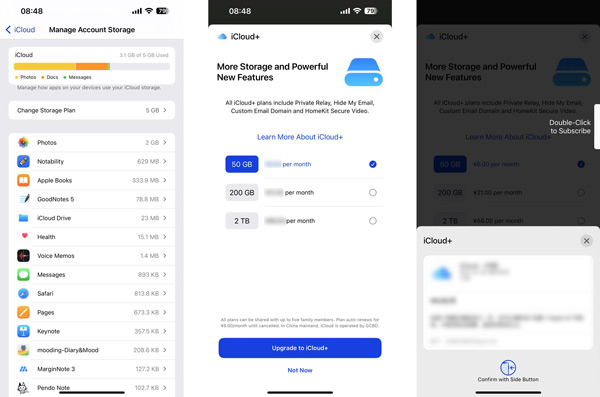
Poté můžete uložit své velké soubory na iCloud a uvolnit tak úložiště iPhone. Jakmile si zakoupíte tarif úložiště, bude vám každý měsíc automaticky účtován poplatek, dokud jej nezrušíte.
Apple vám umožňuje upgradovat nebo downgradovat úložiště iCloud kdykoli podle vašich potřeb. Všimněte si, že pokud downgradujete na méně místa, než je množství dat iOS na vašem iPhone, ztratíte některá uložená data na iCloudu.
Část 2. Jak uvolnit místo a získat více úložiště na iPhone
Pokud nechcete svá data iOS ukládat na iCloud a platit za to každý měsíc, můžete pomocí tradičních metod smazat soubory a uvolnit místo na iPhonu. Navíc se můžete spolehnout na všechny funkce iPhone Eraser pro vyčištění fotografií, odstranění velkých a starých souborů, vymazání nevyžádaných souborů a odinstalování nepoužívaných aplikací. Nabízí jednoduchý způsob, jak získat více úložiště na iPhone. Můžete si jej zdarma stáhnout a podle níže uvedených kroků snadno uvolnit místo na vašem iPhone.

4,000,000 + Stahování
Odinstalujte aplikace na iPhone a odstraňte všechny související soubory.
3 režimy mazání pro vymazání veškerého obsahu a nastavení na iPhone a iPad.
Vyčistěte fotografie a odstraňte nevyžádané soubory, duplikáty a další zbytečná data.
Podporujte všechny modely iPhone/iPad a verze iOS, jako je iOS 18/17/16/15/14/13/12.
Krok 1Spusťte na počítači iPhone Eraser a připojte k němu svůj iPhone. Tento doporučený software pro správu úložiště pro iPhone je navržen se dvěma klíčovými funkcemi, Vymažte všechna data si Uvolněte prostor. Funkce Erase All Data může resetovat váš iPhone vymazat využití baterie iPhone a všechna aktuální nastavení. Zde si můžete vybrat Uvolněte prostor volba. Po navázání připojení můžete vidět některé základní informace, včetně aktuálního využití úložiště vašeho iPhone. Klikněte na Rychlá kontrola tlačítko pro zahájení skenování všech typů dat iOS.

Krok 2Operace skenování detekuje všechny nevyžádané soubory, staré soubory, velké soubory, fotografie, aplikace a další související data v tomto iPhone. Máte čtyři možnosti, jak se s nimi vypořádat. Můžete kliknout na konkrétní Vymazat tlačítko vedle možnosti Vymazat nevyžádané soubory, Odinstalovat aplikace, Odstranit velké soubory nebo Vyčistit fotografie, abyste uvolnili místo v iPhone.

Krok 3 Budete přesměrováni do nového okna pro správu tohoto druhu dat. Pokud například chcete rychle najít a odstranit velké soubory, můžete použít funkci Odstranit velké soubory. iPhone Eraser vypíše všechna velká data na vašem iPhone. Můžete je posouvat dolů a zkontrolovat je nebo použít jeho funkci filtrování k filtrování typu dat a velikosti souboru pro pozdější odstranění.
 Související s:
Související s:Část 3. Nejčastější dotazy o tom, jak koupit více úložiště na iPhone
Otázka 1. Jak přenést data z iPhone do počítače?
Oficiální nástroj pro správu dat iOS, iTunes, vám může pomoci synchronizovat data vašeho iPhone s Mac nebo Windows PC a vytvořit zálohu. iTunes však nejsou pro přenos dat dobrou volbou a v dnešní době je již nepoužívá téměř žádný uživatel iPhonu. Vzhledem k tomu zde můžete použít přenos dat třetích stran jako iPhone Transfer udělat to.
Otázka 2. Co je kategorie Jiné v úložišti iPhone?
Kategorie Ostatní v úložišti iPhone se týká dat, jako jsou mezipaměti, předvolby nastavení, uložené zprávy, hlasové poznámky, zálohy iTunes, poznámky, historie hovorů a další. V iOS 15/16/17/18 nemůžete zkontrolovat, identifikovat nebo odstranit data v části Jiné, abyste si rozšířili úložiště iPhone.
Otázka 3. Jak rychle vymazat všechny mezipaměti a dočasné soubory na iPhone?
Pokud vás nebaví ručně mazat mezipaměti, dočasné soubory a další zbytečná data na iPhonu, můžete použít doporučené iPhone Eraser výše, abyste snadno získali více dostupného místa pro iPhone. Také můžete použít funkci Vymazat veškerý obsah a nastavení v iOS k důkladnému odstranění všech mezipamětí a dočasných souborů z vašeho iPhone.
Proč investovat do čističky vzduchu?
Tento příspěvek poskytuje pokyny pro jak koupit více úložiště na iPhone. Chcete-li zakoupit vhodný plán iCloud+, postupujte podle pokynů. Také vám představujeme skvělé iPhone Eraser pro snadné uvolnění místa na iPhone.